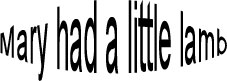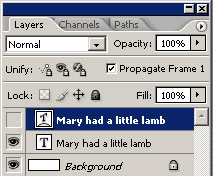Az Adobe Photoshop CS2 egyik új funkciója az Animation Palette, amely lehetővé teszi animációk készítését az interneten közvetlenül a Photoshop munkaterületen. Egy egyszerű animációt készítünk a Warp Text szolgáltatás használatával, amelyet az előző oktatóprogramban megtanultál használni.
Az animáció egymás után lejátszott keretekből áll, és nagyon egyszerű ezeket a kereteket a Photoshop-kép rétegeiből létrehozni. A kép minden rétege potenciális keretként szolgál az animációhoz. Használhatja mindet vagy csak néhányat. Lássunk neki.
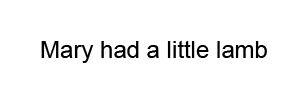 1. lépés: Indítson el egy új képet.
1. lépés: Indítson el egy új képet. Új kép elindításához kattintson a Fájl> Új elemre. Állítsa a hátteret fehérre, a magasságot 100 pixelre és a szélességet 300 pixelre.
2. lépés: Adja hozzá a sima szöveget. Most használja a Szöveg eszközt a szöveg beírásához az 1. rétegre. Ezután kattintson a Pipa jelölőnégyzetre az Opciók sávon a Szöveges eszköz bezárásához.
 3. lépés. Másolja be a szövegréteget.
3. lépés. Másolja be a szövegréteget. Most lemásoljuk a szövegréteget, majd ezt a második réteget használjuk a Warp Text effektus létrehozásához. A menüsoron kattintson a Réteg> Réteg másolata elemre.

Készítsen elveszített szöveggombot
4. lépés. Warp Text Effect. Kattintson a Szöveg eszközre, majd kattintson és húzza a szöveg kiválasztásához. Kattintson a Összefonódott szöveg létrehozása gombra. A párbeszédpanelen válassza ki a használni kívánt vetemedéshatást. A példában Bulge-t használtam. Most két szövegréteggel rendelkezik, és készen állunk az animációs keretek létrehozására.
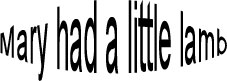 5. lépés: Nyissa meg az Animációs palettát.
5. lépés: Nyissa meg az Animációs palettát. Kattintson az Ablak> Animáció elemre. Amikor megnyílik az Animációs paletta, látni fogja, hogy már van egy képkeret, amely tartalmazza a képet.
6. lépés: Kapcsolja ki a felső réteget. Azt akarjuk, hogy csak az egyszerű szöveg jelenjen meg az első képkockában. Tehát nyissa meg a Rétegek palettát, és kattintson a láthatóság ikonra (egy szemnek megfelelő) a felső rétegre. A megvetemedett szöveg láthatatlanná válik az eredeti képen és az animációs paletta első képkockájában.
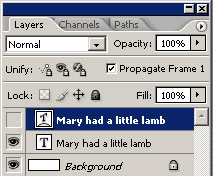
Rétegek palettája
Következő →
Szerzői jog 2018 Adobe Systems Incorporated. Minden jog fenntartva. Az Adobe termék képernyőképe (i) újra kinyomtatva az Adobe Systems Incorporated engedélyével. Adobe, Photoshop, Photoshop Album, Photoshop Elements, Illustrator, InDesign, GoLive, Acrobat, Cue, Premiere Pro, Premiere Elements, Bridge, After Effects, InCopy, Dreamweaver, Flash, ActionScript, Fireworks, Contribute, Captivate, Flash Catalyst és Flash Paper vagy bejegyzett védjegy (ek) vagy az Adobe Systems Incorporated védjegye (i) az Egyesült Államokban és / vagy más országokban.
Video Utasításokat: Hogyan csinálok egy videót? Ötleteléstől a feltöltésig | Csizmadia Gabriella (Lehet 2024).

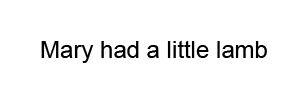

 Készítsen elveszített szöveggombot
Készítsen elveszített szöveggombot